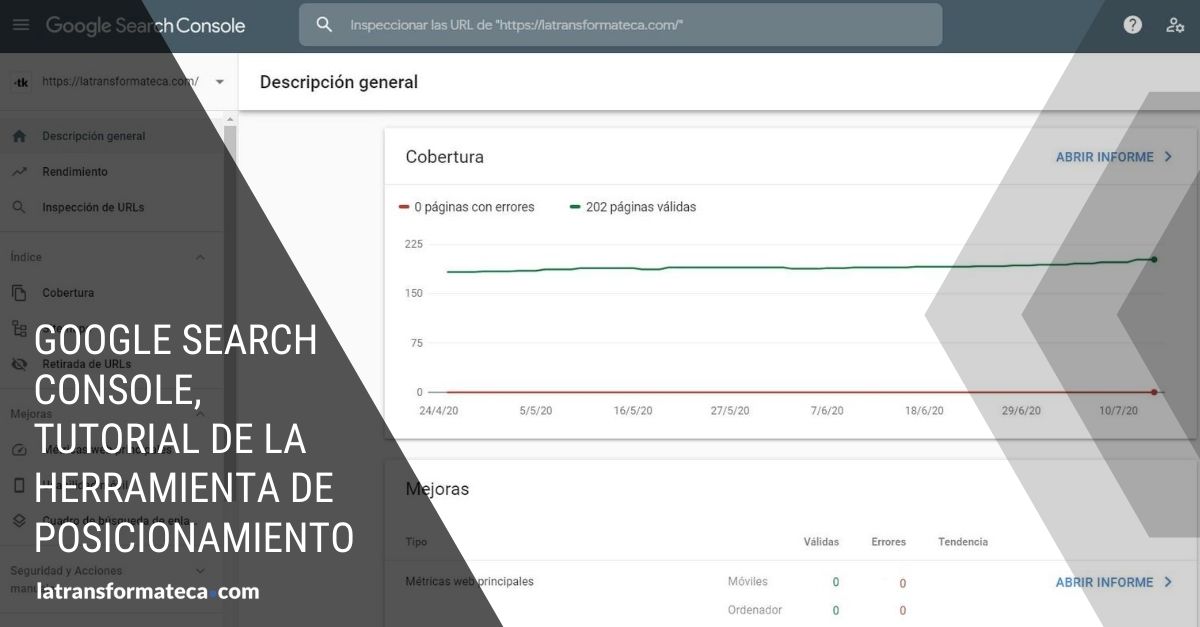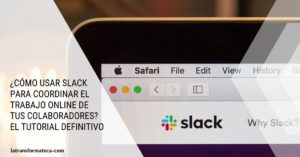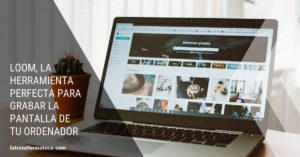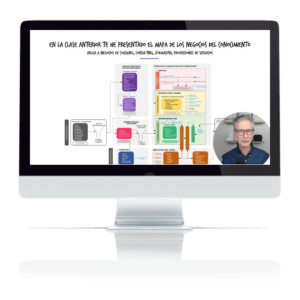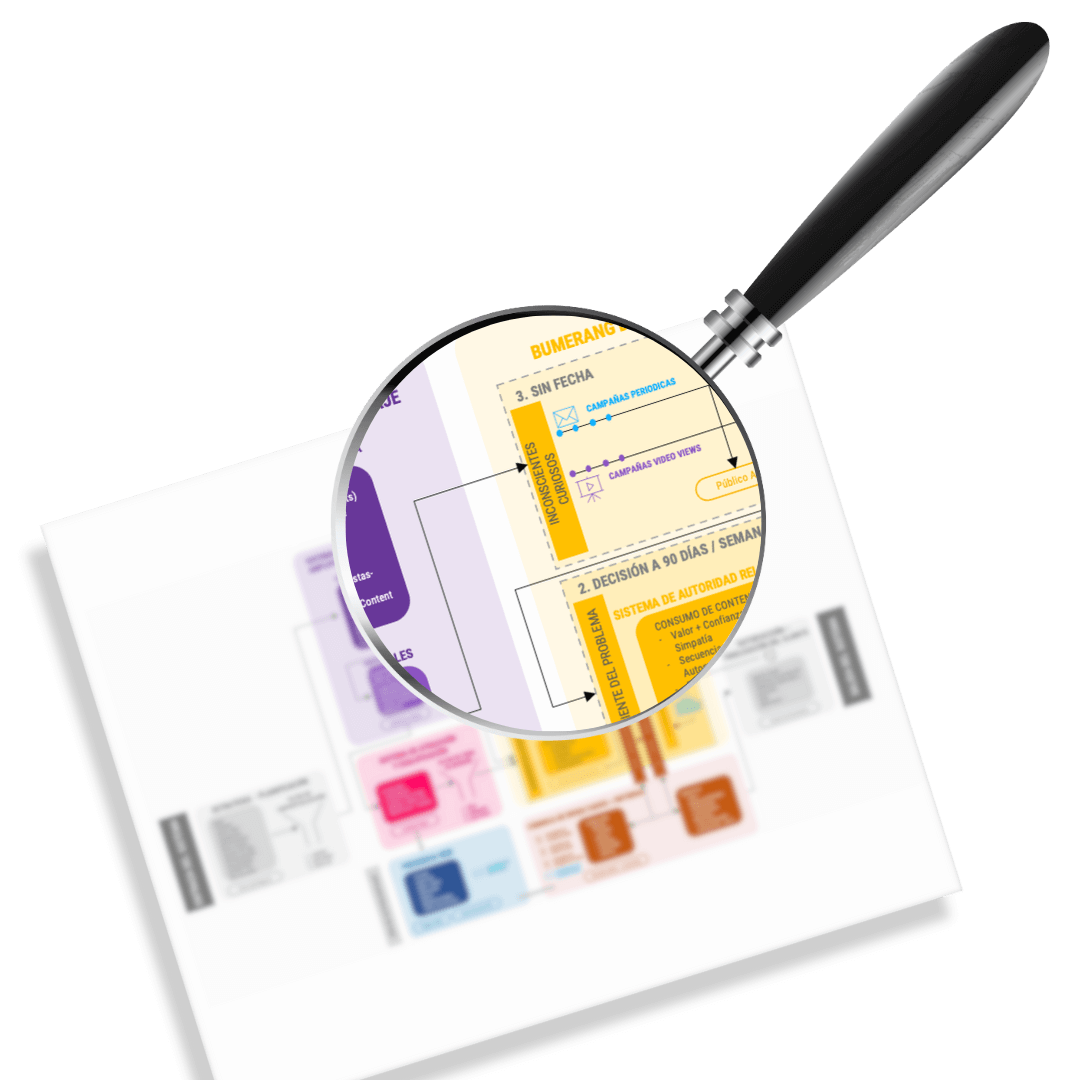Te traigo un tutorial sobre Google Search Console, una herramienta también de Google que te ayudará a conocer el posicionamiento de tu sitio web en el buscador y a mejorar las acciones que realizas para conseguir aparecer entre los primeros resultados.
Es una herramienta que ha ido mejorando su interfaz hasta crear una muy buena experiencia de usuario y facilidad de uso.
Qué es Google Search Console y para qué sirve
Google Search Console es una herramienta gratuita que ofrece información sobre la situación de los sitios web en el buscador Google:
- el número de clics que consiguen sus páginas
- la posición en la que aparecen en el buscador
- los errores que pudieran tener las páginas de esos sitios, que pueden afectar de forma negativa a su posicionamiento en el buscador.
Es el digno heredero de la aplicación Google Webmaster Tools.
Google Search Console analiza, por lo tanto, cómo se comportan los usuarios ante tu sitio web.
Esos datos, además de detectar errores a tiempo, te permitirán tomar decisiones estratégicas sobre los contenidos que compartes en tu sitio web, porque sabrás cómo aparecen, en qué posiciones, bajo qué términos de búsqueda y cuáles son las URLs más vistas.
Así, las áreas en las que incide Google Search Console son:
- Aspectos de la búsqueda, la apariencia en el buscador
- Índice de Google
- Rastreo
- Problemas de seguridad
- Tráfico de búsqueda
Añadir un sitio web a Google Search Console
Para añadir una página web a Google Search Console (antiguo Google Webmaster Tools) hay que seguir dos pasos:
- Seleccionar el tipo de propiedad
- Verificar la propiedad
Seleccionar el tipo de propiedad
- Inicia sesión con tu usuario de Google
- Pincha en la flecha desplegable del menú arriba a la izquierda y pulsa “Añadir propiedad”. En el caso de que en tu cuenta ya tuvieras algún sitio añadido, la opción te aparecerá al final de la lista.
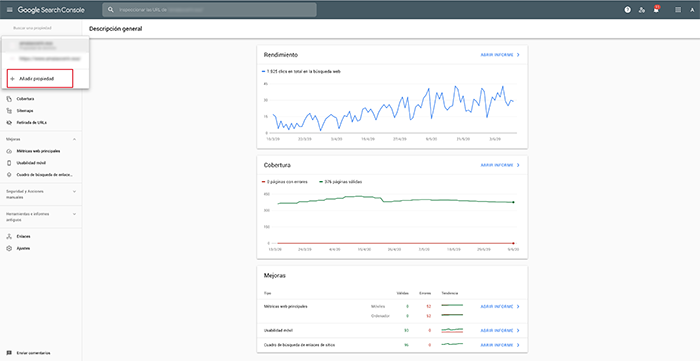
- Selecciona el tipo de propiedad
La herramienta te ofrece dos opciones:
- Añadir todo el dominio del sitio: todas las URL de todos sus subdominios (m., www., etc.); todas las URL, tanto de https como de http; o que requieran la verificación de DNS.
- Añadir solo una URL concreta: solo las URL incluidas en la dirección introducida, en el protocolo indicado y que permitan varios métodos de verificación.
Como lo normal es que quieras analizar todo el sitio, elige la primera opción.
- Escribe el nombre del sitio
- Pulsa “Continuar”
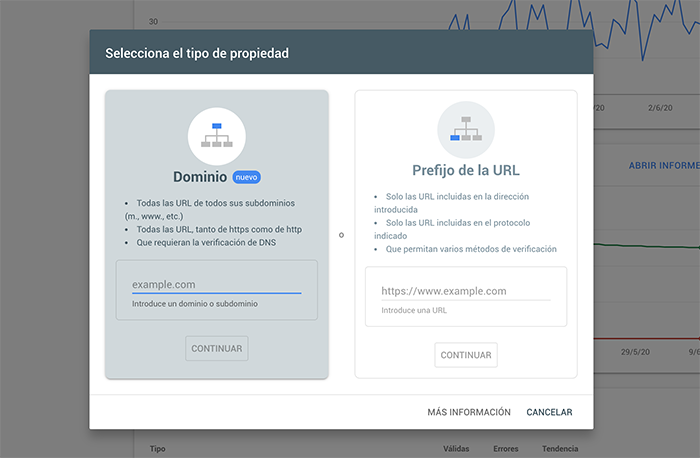
Verificar la propiedad
El siguiente paso es verificar la propiedad en la herramienta.
Como el propio término indica se trata de confirmar ante Google que tú gestionas esa propiedad (porque es tu sitio web o porque te encargas de su desarrollo). Para ello tienes que añadir un registro DNS en el dominio.
En la práctica se trata de que descargues un archivo HTML que Google te facilita y lo subas en tu dominio.
GUARDAR EL ARCHIVO EN TU DOMINIO
Tienes que acceder al panel de control de tu dominio, a la herramienta que te haya facilitado tu proveedor de dominio.
Guarda el archivo descargado en el directorio raíz del dominio.
Pincha en verificar en Google Search Console. Te aparecerá un mensaje confirmando que es correcta la verificación.
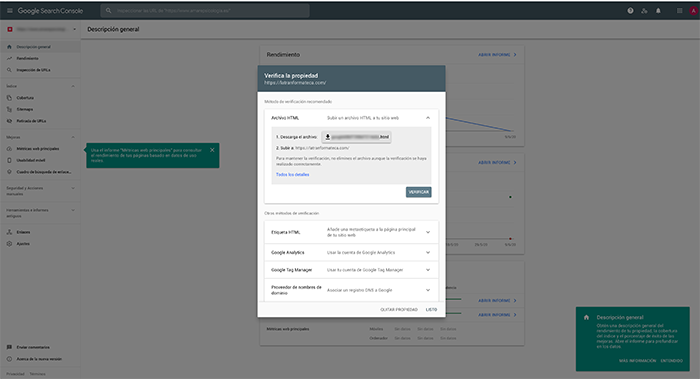
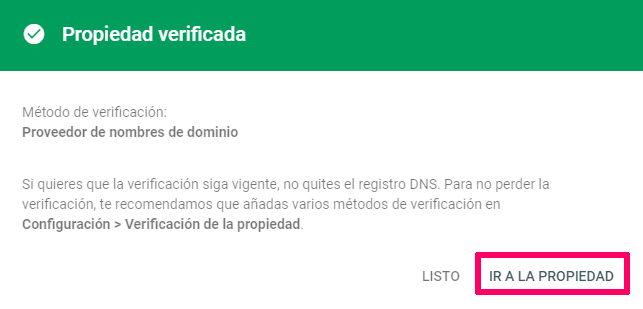
Puedes ver cómo se hace en este vídeo:
Cómo usar Google Search Console, tutorial
El panel de control de la herramienta te ofrece los siguientes apartados. Éstos pueden variar dependiendo del tipo de sitio web de que se trate, la cantidad de páginas que tenga, etc.
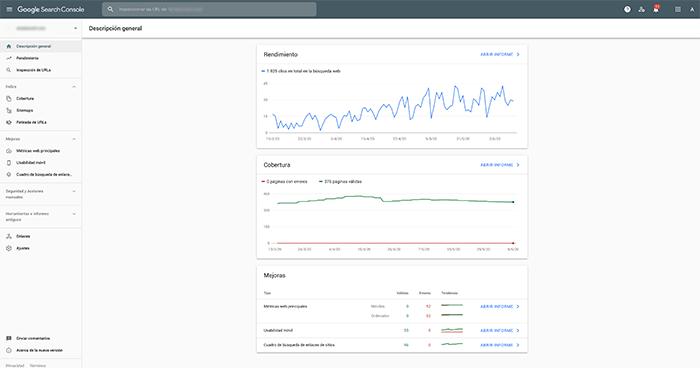
Rendimiento
Te ofrece los datos sobre los resultados en los que aparece tu sitio.
- Número de clics: el total de veces que los usuarios han hecho clic en tu resultado para ir a tu sitio
- Impresiones: el número de veces que ha aparecido tu sitio como resultado en las búsquedas
- Términos de búsqueda: bajo qué términos te han buscado
- Páginas
- Países
- Dispositivos
- Apariencia en el buscador
- Posición en el buscador
- CTR: el porcentaje de impresiones en el que finalmente el usuario hizo clic para ir a tu sitio.
- Fechas
En la parte superior tienes opciones para filtrar y acotar los resultados según diferentes variables:
- Tipo de búsqueda: web, imagen, vídeo.
- Fecha: últimos 7 días, 28 días, 3 meses, 6 meses, 12 meses, 16 meses, personalizado… Y, como novedad, la fecha actual.
- Consulta: con la palabra clave que quieras, que la contenga o no, o que aparezca de forma exacta.
- Página: con una URL de tu sitio, que la contenga o no, o que aparezca de forma exacta.
- País: un país en concreto desde el que se tenga datos de tu sitio.
- Dispositivo: ordenador, móvil o tablet.
- Apariencia en el buscador
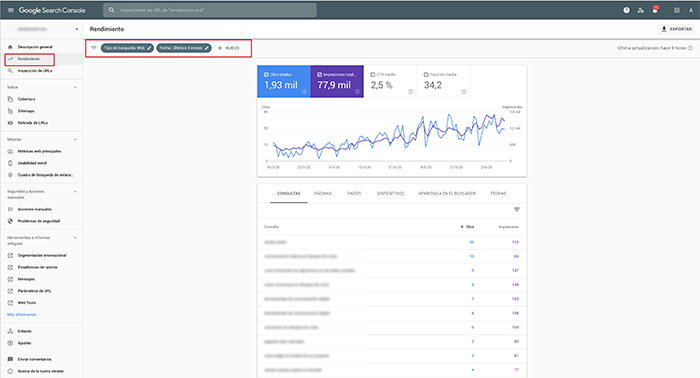
Cobertura
Datos sobre cómo se indexan las páginas del sitio web.
Te indica si hay errores en páginas que no haya podido indexar.
Las indicaciones que te ofrece son:
- Error: URLs que no puede indexar por algún motivo. Estas páginas no aparecen en Google como resultados de búsqueda.
- Válidas con advertencias: URLs que se indexan y aparecen en Google, pero a lo mejor no quieres que aparezcan y lo detecta como un posible error.
- Válidas: URLs que se han indexado y por lo tanto aparecen correctamente en Google.
- Excluidas: URLs no indexadas que no quieres que aparezcan en Google.
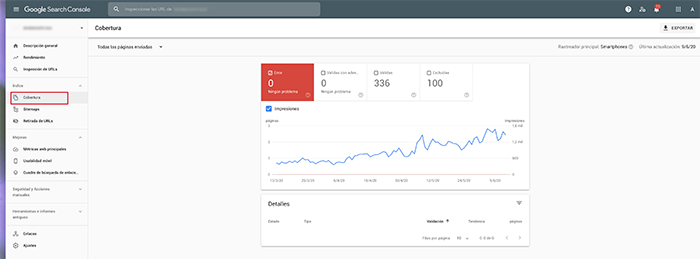
Enviar sitemap a Google
Puedes consultar los sitemaps que Google ha encontrado y enviarle nuevos.
El sitemap ofrece al buscador un listado de las URLs que deseas que indexe y le facilita también la forma de hacerlo.
El archivo sitemap también sirve para que Google comprenda la estructura de tu sitio web y lo indexe correctamente.
Para enviar un sitemap debes editar la URL de tu sitemap y pulsar el botón de “Enviar”.
Si es correcto, te aparecerá la etiqueta con ese literal en color verde.
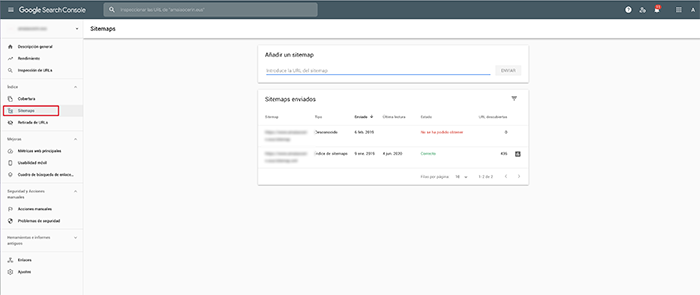
Eliminar URLs
Le puedes solicitar a Google que deje de indexar páginas del sitio porque el contenido haya quedado obsoleto o porque desees retirarlo de forma temporal.
Métricas web principales
Usa el informe para consultar el rendimiento de tus páginas basado en datos de uso reales. te indica cuántas URLs son buenas, cuáles son URLs pobres o necesitan mejora.
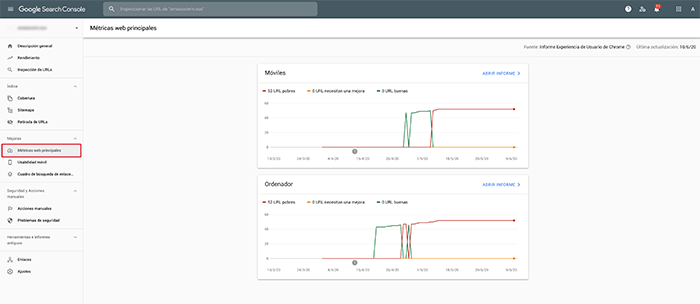
Usabilidad móvil
Para conocer si hay algún problema y cuál es por el que tu sitio web no se va bien en dispositivos móviles.
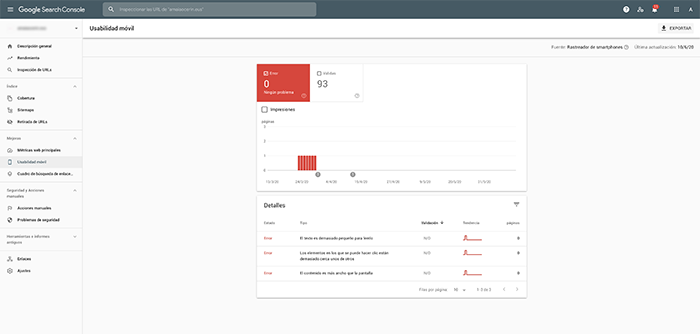
Cuadro de búsqueda de enlaces de sitios
Averigua cuáles son los resultados enriquecidos que Google ha encontrado en tu propiedad y si se han podido leer o no.
Acciones manuales
Comprueba si se han aplicado acciones manuales que hayan causado que tu propiedad no aparezca en la búsqueda de Google.
Con acciones manuales Google se refiere a actividades que pueda considerar sospechosas de ser trampas y que considere que debe penalizar.
Puede que no se deba a una mala praxis, pero que tu sitio tenga algún error técnico. Por eso es importante revisar este punto con asiduidad.
Si te aparece algún resultado en este apartado puedes seleccionar la opción “Solicitar revisión” una vez hayas solucionado el problema causante de la penalización.
Eso sí, tendrás que dar explicaciones sobre lo que ha pasado y demostrar cómo lo has solucionado.
Problemas de seguridad
Chequea si existe alguna incidencia de este tipo. Como en el caso de las acciones manuales, se trata de velar por la buena salud de tu sitio web.
En este apartado te alerta sobre ataques, software malicioso, plugins con problemas de seguridad, spam, etc.
Si te ocurre algo así ponte en manos de un profesional que te pueda ayudar, ya que puede que tu sitio web no esté bien programado o que tu hosting no sea todo lo seguro que debe.
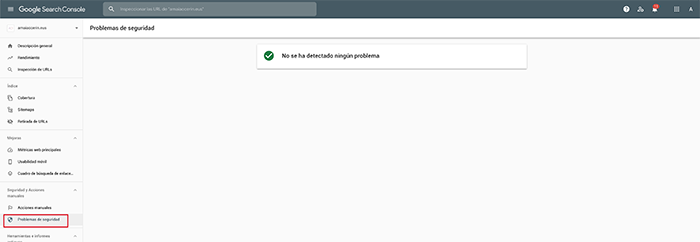
Enlaces
Lista los enlaces internos, externos, los sitios web que más enlaces faciliten e incluso el texto de esos enlaces.
Este aspecto es importante para el posicionamiento de tu sitio web.
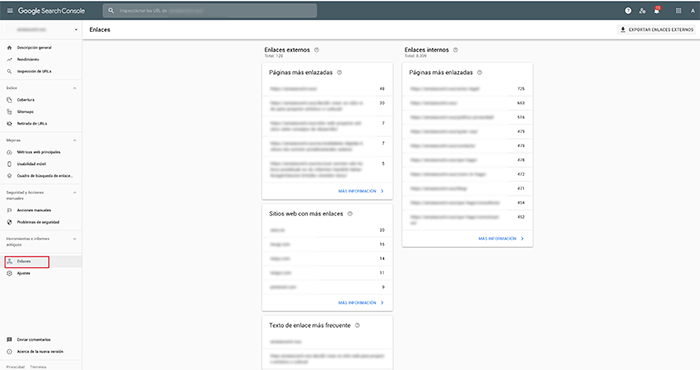
Inspeccionar URLs y solicitar indexación en Google
La aplicación cuenta con un recurso para que puedas inspeccionar en cualquier momento si una URL está en Google y cuál es su estado.
Introduce en la barra superior del buscador la URL y Google te ofrecerá el resultado.
Si está indexada, te ofrecerá un informe de este tipo.
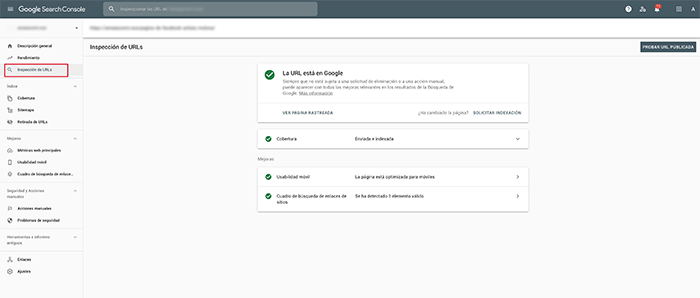
Si no estuviera indexada, puedes pulsar el botón “Solicitar indexación” y pedirlo expresamente. Google analizará si lo puede ejecutar y te ofrecerá un resultado.
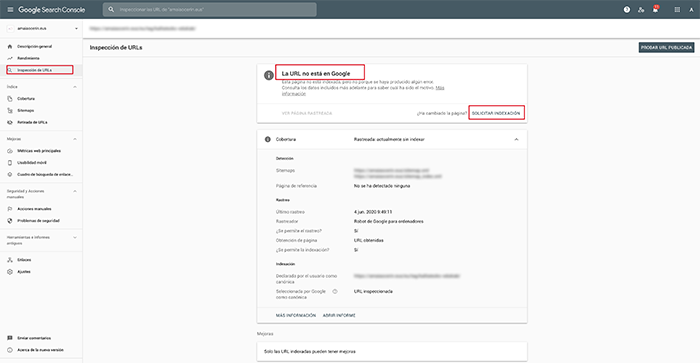
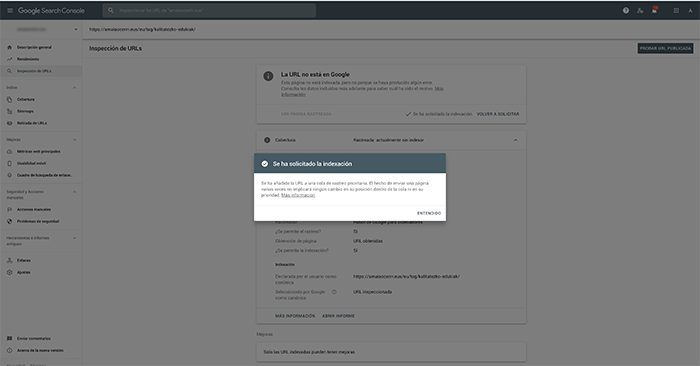
Hasta aquí el tutorial sobre Google Search Console, una herramienta indispensable para mejor el posicionamiento de tu página web.
Si quieres mejorar la rentabilidad de tu negocio, haz clic aquí.